По одежке встречают (Оформление документа)
Задание интервалов для абзаца
- Выделите абзацы, интервалы между которыми необходимо изменить.
- В меню Формат выберите команду Абзац (Format › Paragraph), а затем закладку Отступы и интервалы (Indents and Spacing).
- Для изменения интервалов перед или после каждого абзаца введите необходимое значение в поля Перед и После в группе Интервал.
- Для изменения интервалов между строками выберите необходимый интервал из списка Междустрочный.
Задание междустрочного интервала
- При выборе параметра Точно или Минимум необходимо ввести значение междустрочного интервала в пунктах в поле Значение.
- При выборе параметра Множитель в поле Значение необходимо ввести множитель числа строк.
Задание отступов (выступов)
- Задание отступов (выступов) абзаца осуществляется в группе Отступ заданием значений в поле Слева или Справа.
- При выборе в поле Первая строка значения Отступ задается значение отступа для красной строки.
Упражнение
Форматирование текста
- Откройте файл Приглашение.doс.
- Введите новые данные и выполните форматирование текста по образцу, представленному ниже.
| АО "Открытые системы" | Начертание полужирный Шрифт Arial размер 11 |
| РСФСР | Регистр ПРОПИСНЫЕ |
| 125130 Москва, ул. Тверская, 1 0 11.04.02 |
Междустрочный интервал Двойной |
| Уважаемый г-н Иванов! | Выравнивание По центру |
| Напоминаем Вам о том, что конференция состоится 12 июня 2001 года. Прошло уже три дня после отправки Вам приглашения по факсу. | Красная строка Интервал между буквами разреженный |
| Сообщите, нужен ли Вам номер в гостинице | Интервал перед абзацем 6 пунктов |
| Всегда Ваш, подпись |
Смещение текста (подпись) вниз на 3 пункта |
Границы и заливка
К абзацу можно применить множество различных вариантов оформления с использованием обрамления и заливки. Обрамление абзаца может включать в себя различные комбинации верхних, нижних, левых или правых линий, либо рамку вокруг данного абзаца. Каждой линии может присваиваться отдельный стиль оформления или толщина. При помощи заполнения можно добиться разной степени затемнения выделенной области и создания различных узоров.
Длина горизонтальных линий обрамления зависит от абзацных отступов, т. е. линии сверху и снизу абзаца начинаются с позиции левого отступа и заканчиваются на позиции правого отступа.
Атрибуты обрамления и заливки в выделенном абзаце (или абзацах), который содержит курсор ввода, могут быть изменены при помощи панели инструментов. Для того чтобы вывести панель Внешние границы на экран, щелкните на кнопке  на панели Форматирование.
на панели Форматирование.
Диалоговое окно Границы и заливка (Borders and Shading) открывается при выборе команды Границы и заливка из меню Формат (Format › Borders and Shading) (рис. 38).
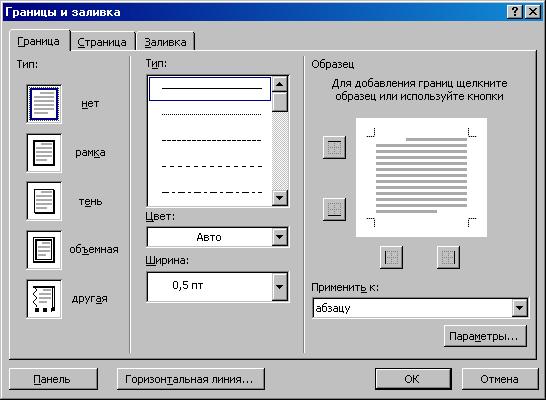
Рис. 38. Границы и заливка
Диалоговое окно Границы и заливка также можно использовать для создания заливки и границ абзаца, выбирая соответствующие типы границ и линий. Выполненную операцию по форматированию текста можно отменить.
